Không muốn bản thân hay một ai đó có quyền admin của một Fanpage Facebook bạn có thể thực hiện gỡ. Cách thoát quản trị viên trên Fanpage 2024 siêu đơn giản bạn cần phải vào trang mình đang có quyền admin và chọn vào người muốn xoá sau đó chọn gỡ là thành công. Thao tác chỉ vài giây thì tài khoản đó sẽ không còn truy cập quản lý trang được nữa.
Các gói cước 4G MobiFone ưu đãi combo gọi, thoại
Đăng ký 3G MobiFone giá rẻ nhận dung lượng trọn gói
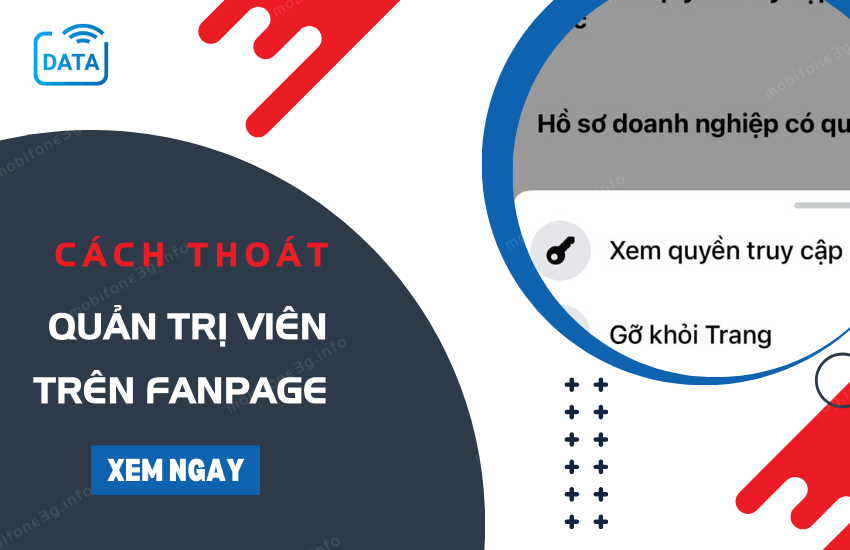
Làm sao để thoát admin Page Facebook
Tóm Tắt Nội Dung
1. Quản trị viên Fanpage Facebook 2024 là gì? Cách xem ai là quản trị viên
1.1 Quản trị viên Fanpage là gì?
Quản trị viên Fanpage hay còn gọi là admin trên một Fanpage của Facebook. Trước đây trong quyền trên trang Facebook sẽ hiển thị rõ tên gọi là quản trị viên, nhưng từ năm 2024 đã đổi tên hiển thị là “người có quyền truy cập trên Facebook” với đầy đủ các tính năng có thể sử dụng bao gồm:
- Xem nội dung
- Xem tin nhắn và cuộc gọi
- Xem hoạt động trong cộng đồng
- Xem quảng cáo
- Xem thông tin chi tiết
- Xem quyền của người khác và xoá người đó ra khỏi trang
- Thực hiện xoá trang
Với những người hiển thị là “người có quyền truy cập trên Facebook” nhưng không có quyền xoá trang, hoặc xoá người khác thì họ là biên tập viên mà thôi.
1.2 Cách xem quản trị viên của trang Facebook
Để xem quản trị viên của trang Facebook bạn có thể thực hiện theo các cách đơn giản sau đây trên máy tính và điện thoại của mình
Trên điện thoại
- Bước 1: Vào Facebook và truy cập vào trang Fanpage bạn đang có quyền admin
- Bước 2: Chọn vào menu ba dấu gạch ngang bên dưới bên phải và chọn và mục cài đặt và quyền riêng tư. Sau đó nhấn vào cài đặt
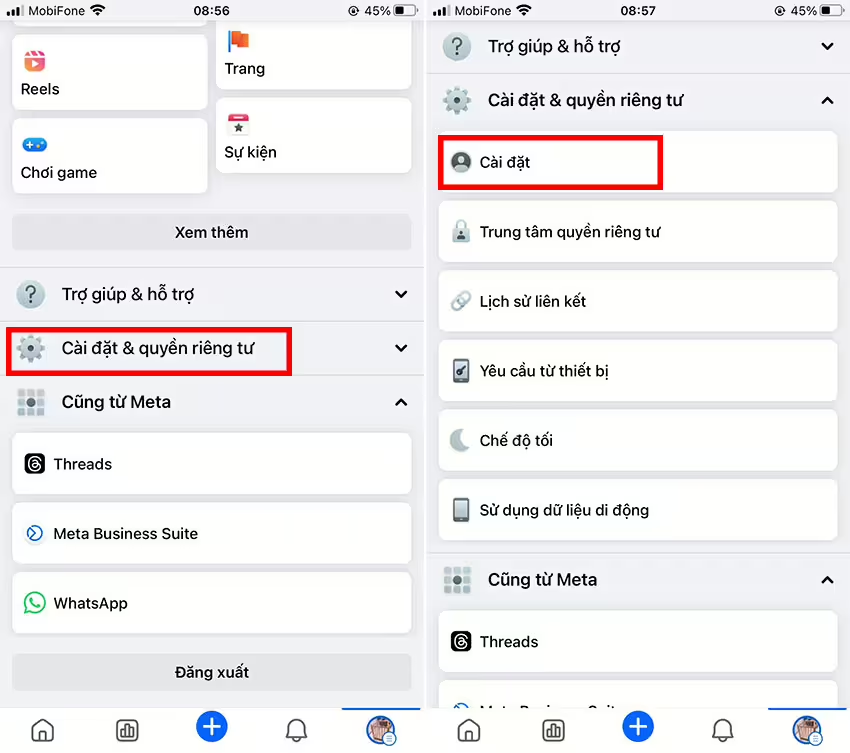
Chọn cài đặt
- Bước 3: Kéo xuống chọn vào mục thiết lập trang bạn sẽ thấy hiển thị mục quyền truy cập trang hãy nhấn vào đó
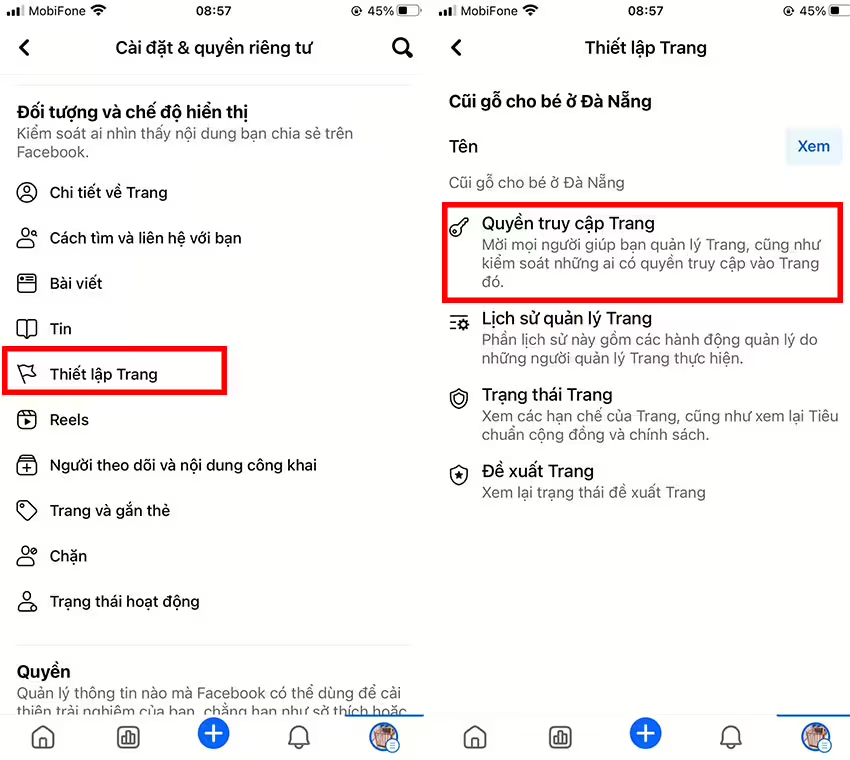
Chọn quyền truy cập trang
- Bước 4: Những người có quyền truy cập trên Facebook sẽ hiển thị bạn có thể check xem ai có quyền xoá trang họ chính là quản trị viên.
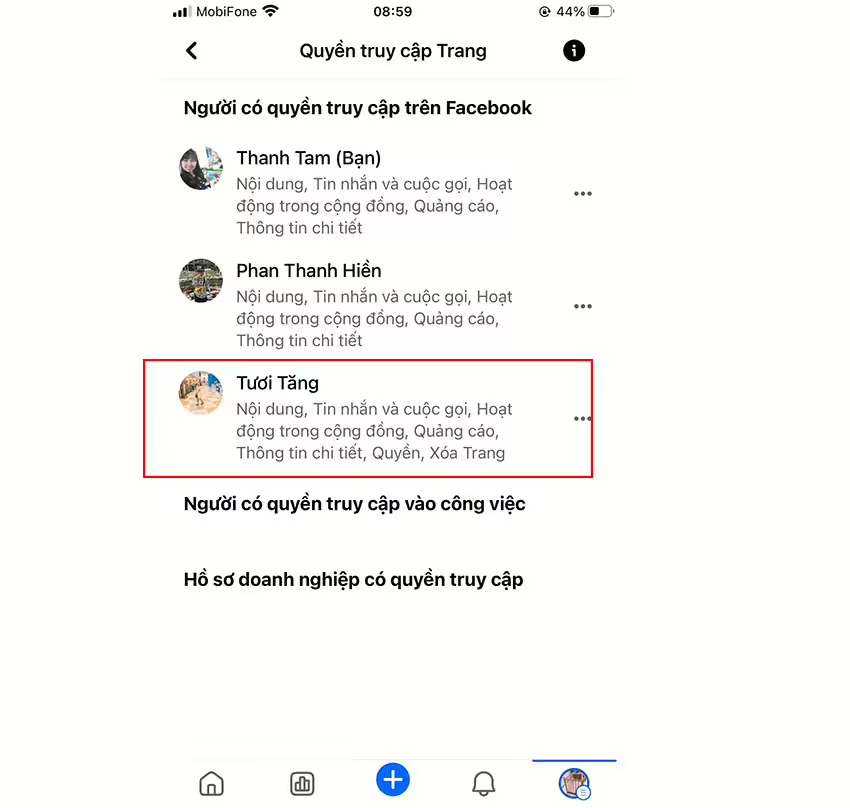
Người quản trị viên sẽ hiển thị
Trên máy tính
- Bước 1: Vào Facebook và truy cập và trang Fanpage Facebook đang có quyền
- Bước 2: Chọn vào mũi tên dưới ảnh đại diện bên phải và chọn cài đặt quyền riêng tư
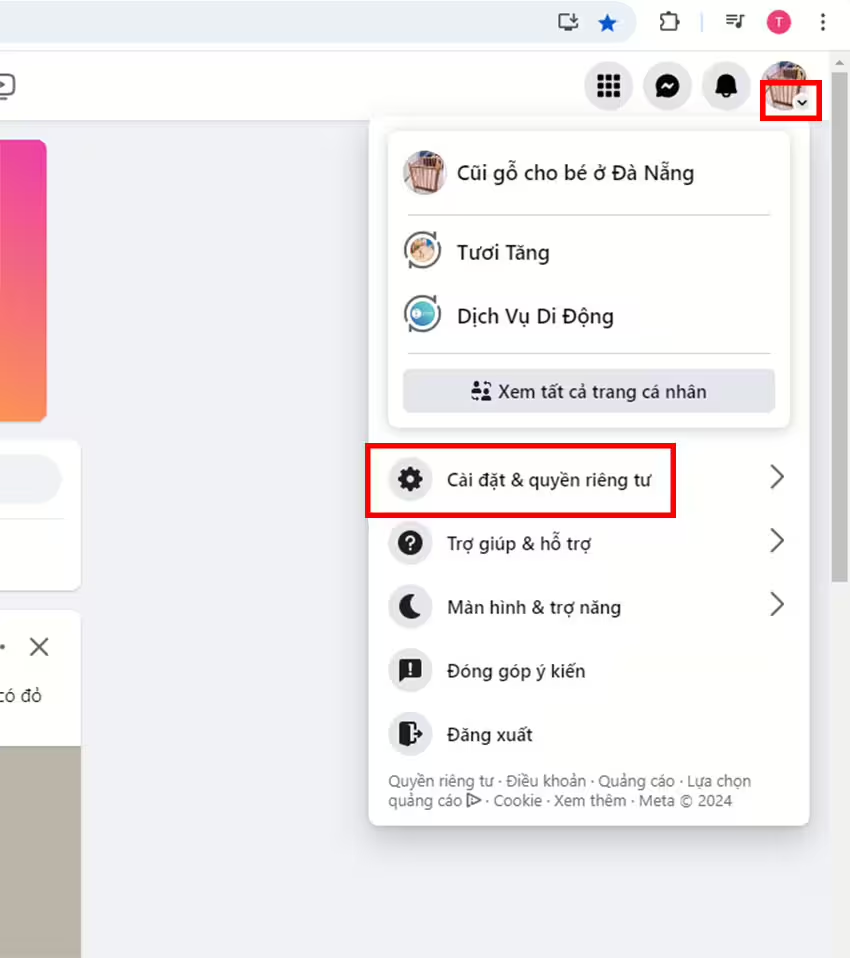
Chọn cài đặt và riêng tư
- Bước 3: Chọn cài đặt
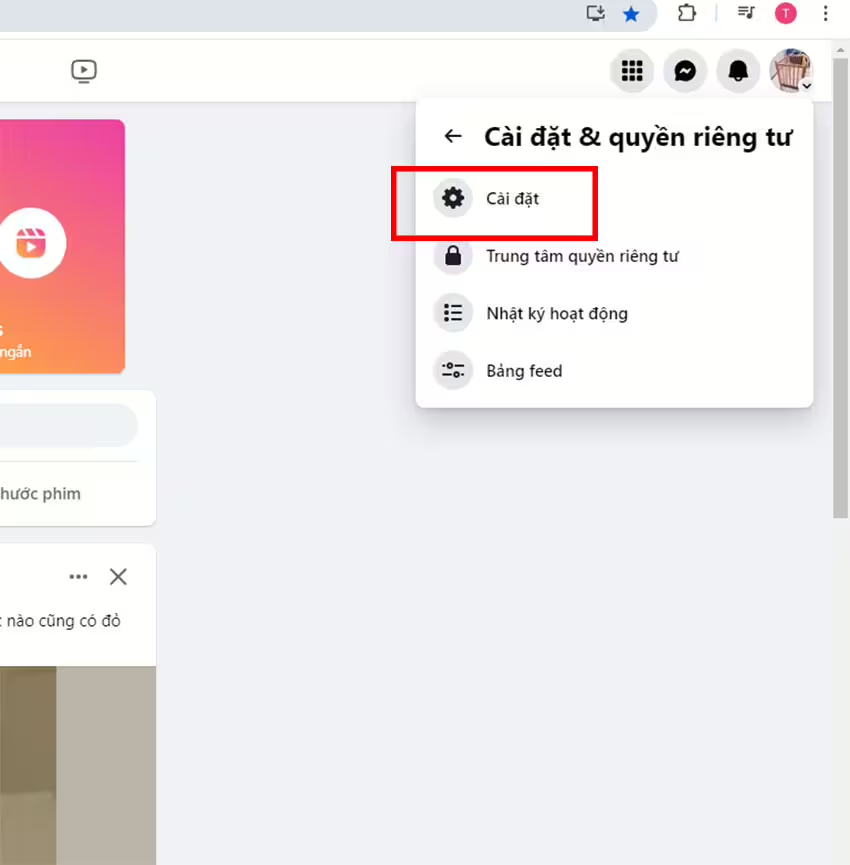
Chọn mục cài đặt
- Bước 4: Chọn thiết lập trang và chọn mục quyền truy cập trang
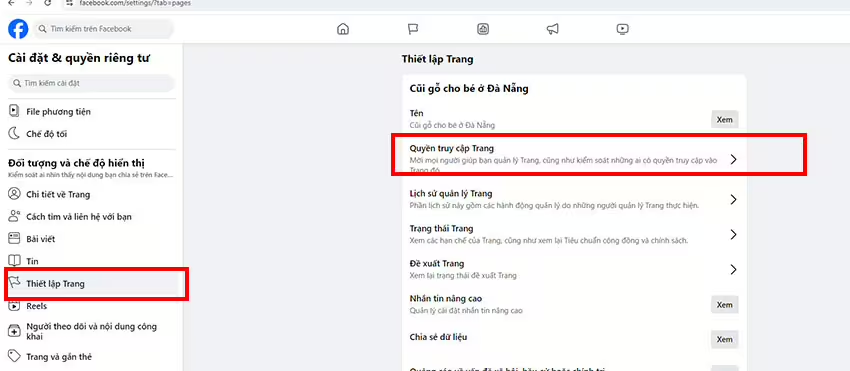
Chọn quyền trên trang
- Bước 5: Những người có quyền truy cập trên trang sẽ hiển thị. Xem ai có quyền xoá trang chính là admin
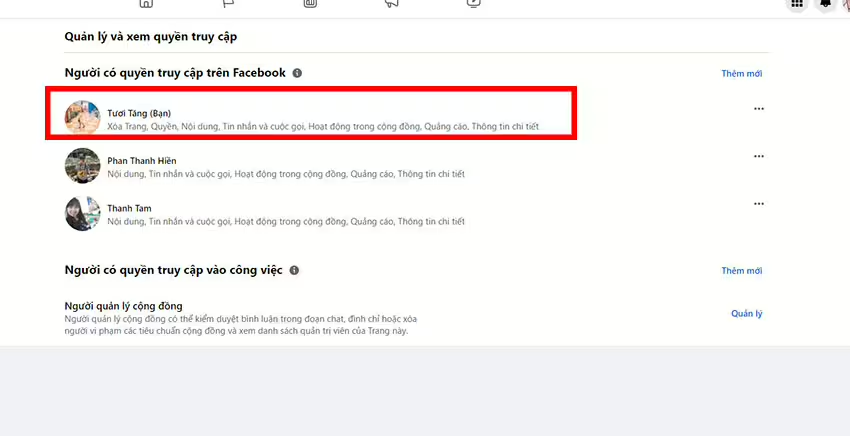
Quản trị viên
2. Cách thoát quyền quản trị page trên máy tính, điện thoại
2.1 Cách tự gỡ quyền quản trị Fanpage trên điện thoại iPhone, Android
Để từ bỏ quyền quản trị Fanpage trên điện thoại bạn chỉ cần thao tác vài bước đơn giản sau đây:
- Bước 1: Vào Facebook và truy cập vào trang Fanpage bạn đang có quyền admin.
- Bước 2: Chọn vào menu ba dấu gạch ngang bên dưới bên phải và chọn và mục cài đặt và quyền riêng tư. Sau đó nhấn vào cài đặt.
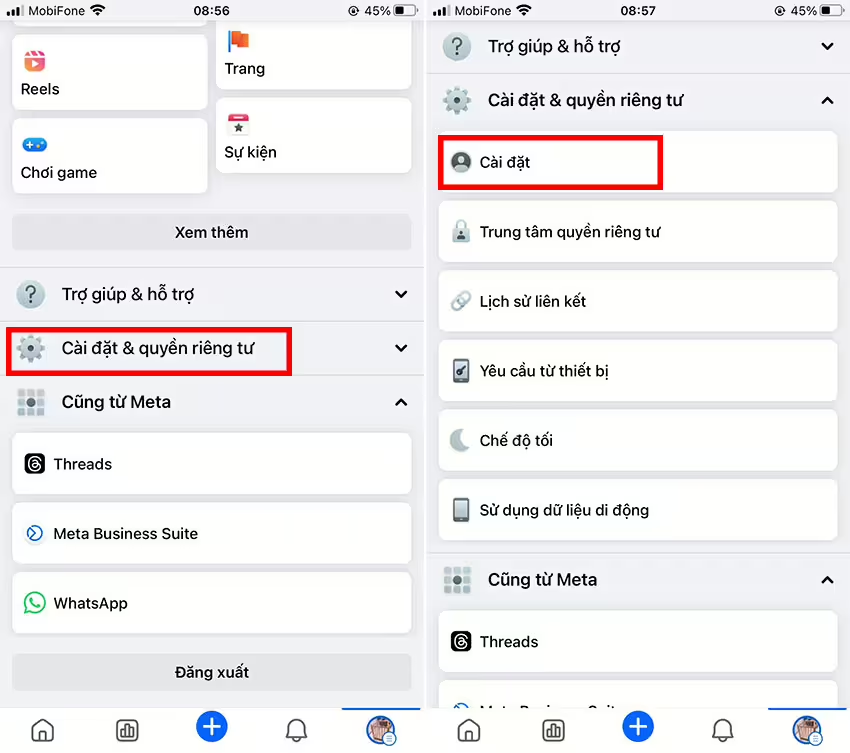
Chọn cài đặt
- Bước 3: Kéo xuống chọn vào mục thiết lập trang bạn sẽ thấy hiển thị mục quyền truy cập trang hãy nhấn vào đó.
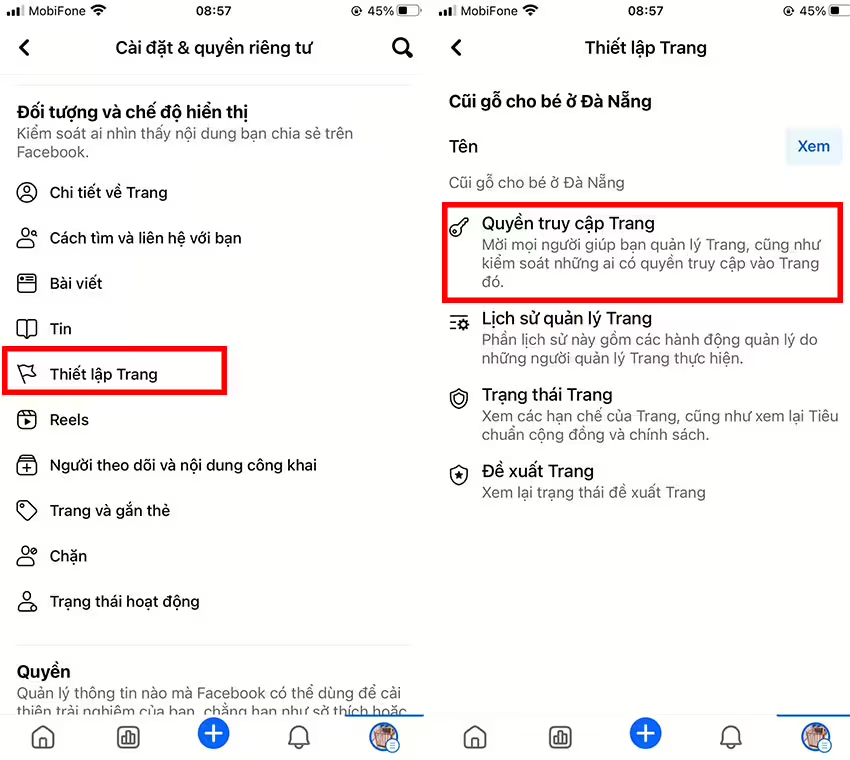
Chọn quyền truy cập trang
- Bước 4: Chọn vào dấu ba chấm bên cạnh tên của bạn và chọn gỡ khỏi trang.
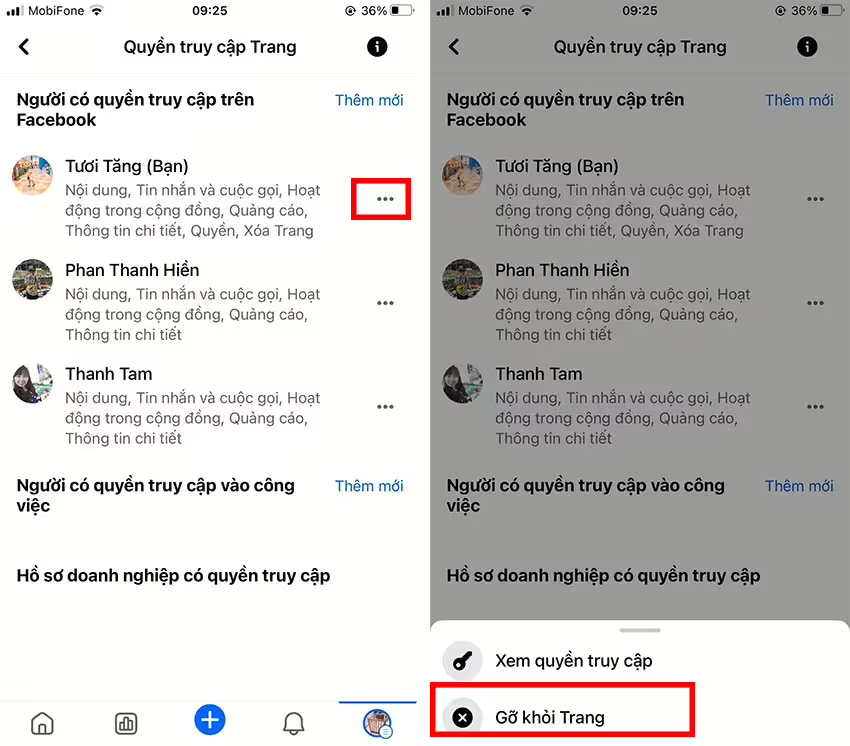
Chọn gỡ khởi trang
- Bước 5: Nhập mật khẩu và nhấn xác nhận là hoàn thành. Bạn sẽ không còn là quản trị Fanpage đó nữa.
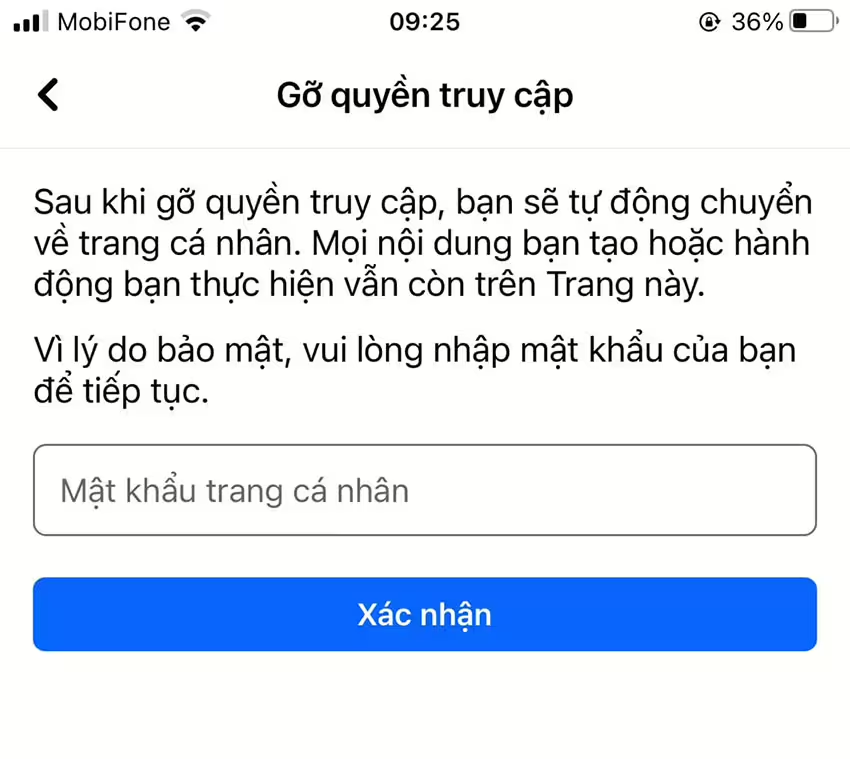
Chọn xác nhận
2.2 Cách từ bỏ quyền quản trị Fanpage trên máy tính
- Bước 1: Vào Facebook và truy cập và trang Fanpage Facebook đang có quyền.
- Bước 2: Chọn vào mũi tên dưới ảnh đại diện bên phải và chọn cài đặt quyền riêng tư.
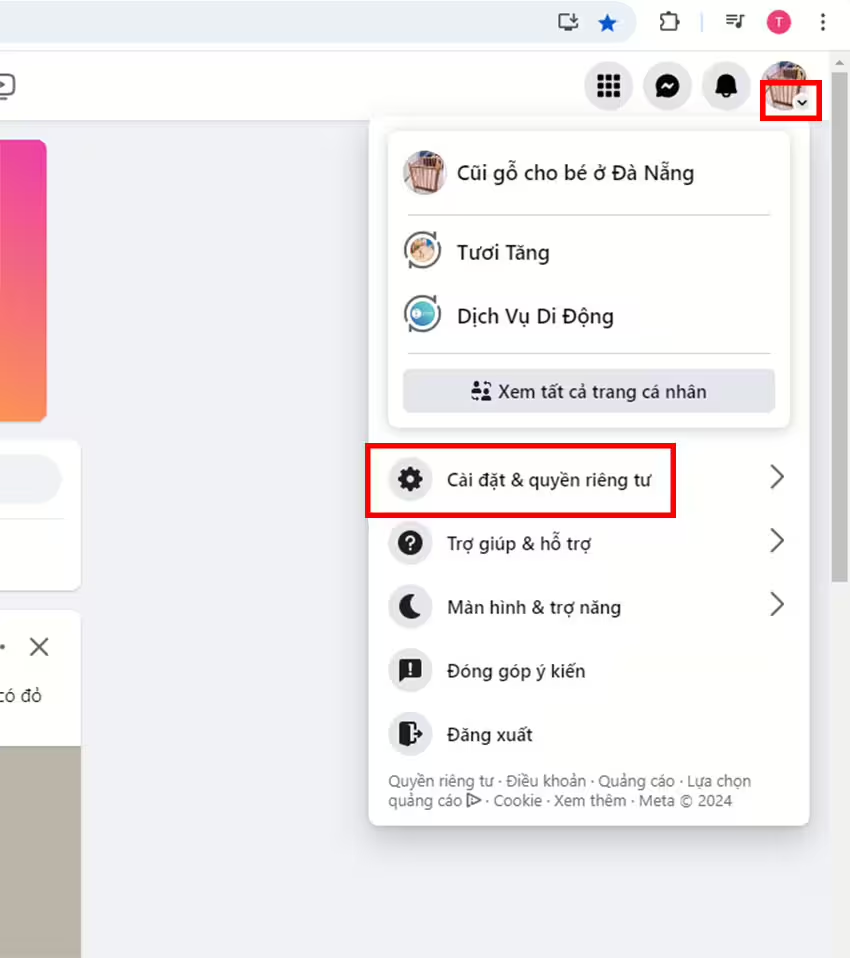
Chọn cài đặt và riêng tư
- Bước 3: Chọn cài đặt.

Chọn mục cài đặt
- Bước 4: Chọn thiết lập trang và chọn mục quyền truy cập trang.
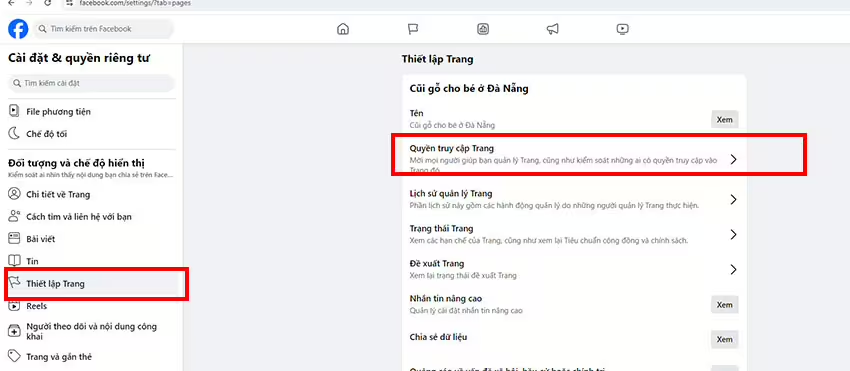
Chọn quyền trên trang
- Bước 5: Chọn vào dấu ba chấm và nhấn gỡ quyền truy cập.
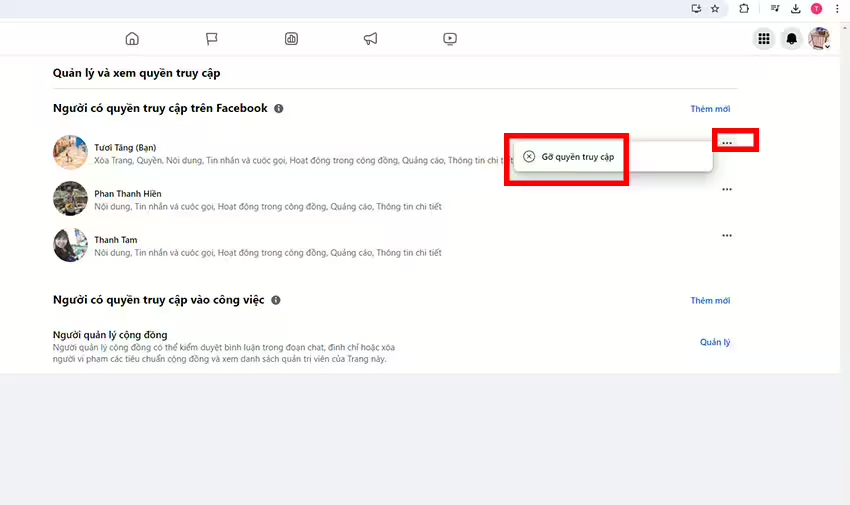
Chọn gỡ khỏi trang
3. Sửa lỗi không xoá được quản trị viên trên Fanpage
Bạn đã thực hiện theo hướng dẫn nhưng lại không thành công hãy xem nhanh nguyên nhân sau đây và thực hiện sửa lỗi
- Không tìm thấy mục quyền truy cập trang: Có thể bạn đang dùng phiên bản cũ của Facebook nên các mục thay đổi không tìm thấy. Hãy gỡ ứng dụng Facebook và cài lại để cập nhật phiên bản mới nhất.
- Không có mục gỡ khỏi trang: Bạn không phải là admin/ quản trị viên của trang nên khi chọn vào dấu ba chấm tên người khác sẽ không hiển thụ mục gỡ. Hiện không có cách đá quản trị viên ra khỏi Fanpage nên bạn sẽ không thực hiện được.
- Lỗi do Facebook: Không thực hiện được các bước bị thoát ra là do lỗi từ ứng dụng Facebook bạn có thể thử gỡ và tải lại hoặc đợi qua hôm sau thực hiện.
4. Hướng dẫn cách add thêm quản trị viên trên Facebook
Thay vì rời quản trị viên trên Facebook bạn có thể add thêm 1 người khác vào làm admin để quản lý thay mình. Cách thêm quyền quản trị viên cho Page cực dễ nên hãy thao tác ngay.
- Bước 1: Vào Facebook và vào trang Fanpage cần thêm quản trị viên.
- Bước 2: Chọn vào mục menu và chọn cài đặt quyền riêng tư nhấn vào cài đặt.
- Bước 3: Chọn thiết lập trang và chọn mục quyền truy cập trang.
- Bước 4: Chọn vào mục thêm mới nhấn tiếp.
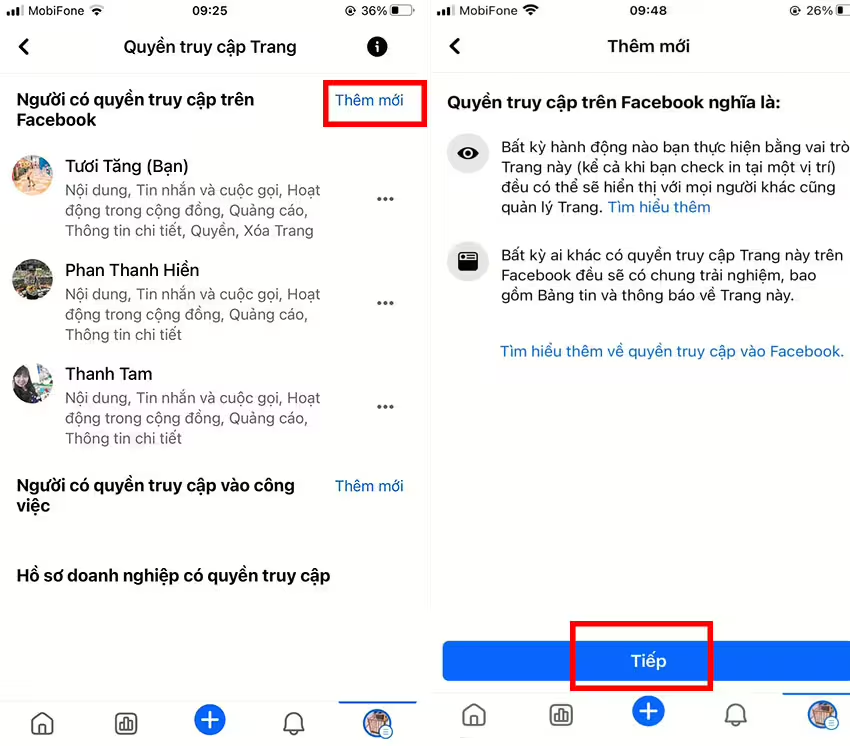
Chọn tiếp
- Bước 5: Nhập tên Facebook của người muốn thêm quyền quản trị viên cho Page và bật cho phép người này cũng có toàn quyền kiểm soát. Nhấn cấp quyền truy cập
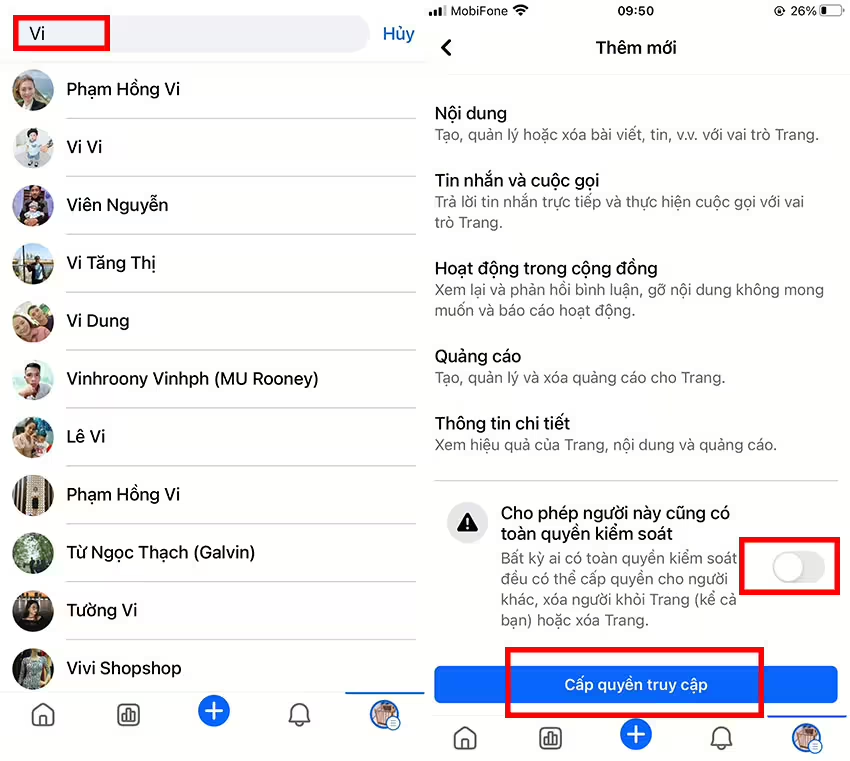
Nhấn cấp quyền truy cập
- Bước 6: Nhập mật khẩu của bạn và nhấn xác nhận
- Bước 7: Facebook sẽ gửi một thông báo đến người đó, Họ chỉ cần nhấn chọn đồng ý và trở thành quản trị viên ngay
5. Bị xoá quyền quản trị viên trên Facebook có add lại được không?
Khi bị xoá quyền admin dù cố ý hay bị quản trị viên khác xoá bạn muốn vào lại đều phải được người đang làm quản trị viên của Fanpage đó thực hiện add vào. Không thể tự mình vào làm quản trị viên được nữa chính vì vậy hãy suy nghĩ cẩn thận trước khi xoá quyền admin của mình nhé!
Các gói cước 3G của MobiFone theo tháng giá rẻ không giới hạn
Cách tự thoát admin của Fanpage siêu dễ ai cũng làm được nên hãy thực hiện nhanh nhé. Chúc bạn thoát quyền quản trị viên trên Fanpage thành công và không còn nhận quá nhiều thông báo trong 1 ngày nữa.

